집 >운영 및 유지보수 >창문 운영 및 유지보수 >Win10의 그래픽 카드 드라이버 자동 업데이트 비활성화
Win10의 그래픽 카드 드라이버 자동 업데이트 비활성화
- 王林원래의
- 2021-04-30 14:04:5830181검색
Win10의 그래픽 카드 드라이버 자동 업데이트를 비활성화하는 방법: 먼저 장치 관리자를 열고 디스플레이 어댑터를 찾은 다음 그래픽 카드 드라이버의 GUID 정보를 복사한 다음 로컬 그룹 정책 편집기를 열고 [ 다음 장치 설치 프로그램 클래스] 프로그램 설치 장치]와 일치하는 드라이버 사용을 차단합니다. 마지막으로 사용을 선택하고 GUID 정보를 입력한 후 확인을 클릭합니다.

이 기사의 운영 환경: windows10 시스템, thinkpad t480 컴퓨터.
구체적인 방법은 다음과 같습니다.
먼저 바탕 화면 왼쪽 하단의 시작 아이콘을 마우스 오른쪽 버튼으로 클릭하고 "장치 관리"를 선택합니다.
"디스플레이 어댑터"를 찾아서 확장합니다(스크린샷의 편의를 위해 저는 예를 들어 광학 드라이브를 사용), 마우스 오른쪽 버튼을 클릭하고 "속성"을 선택합니다.
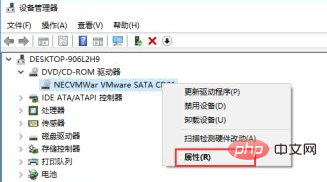
장치 속성 창에서 "세부 정보"를 클릭한 다음 속성(P) 아래의 드롭다운 목록을 열고 "클래스 GUID"를 선택합니다. "를 선택한 다음 아래 값을 마우스 오른쪽 버튼으로 클릭하고 복사를 선택합니다. 이러한 방식으로 관리해야 할 장치의 정보를 얻습니다.
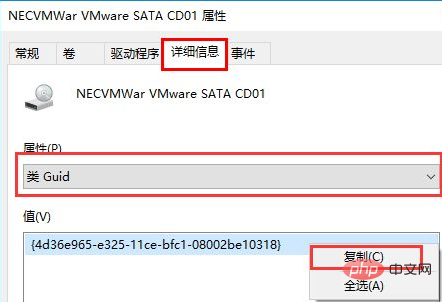
Win + r 키 조합을 사용하여 실행 창을 열고 gpedit.msc 명령을 입력한 다음 Enter를 누르세요
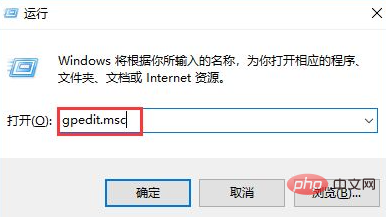
그룹 정책 편집기에서 "컴퓨터 구성" - "관리 템플릿" -을 확장합니다. " 시스템" - "장치 설치" - "장치 설치 제한"에서 "다음 장치 설치 프로그램 클래스와 일치하는 드라이버를 사용하여 장치 설치 방지"를 두 번 클릭합니다.
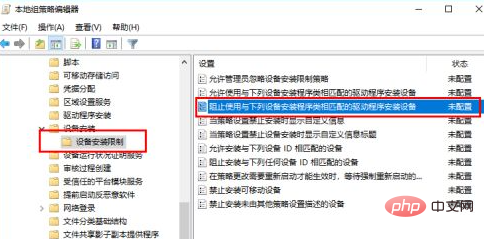
"사용"을 선택한 다음 "표시"를 클릭합니다. , 에서 이전에 복사한 클래스 GUID를 값 입력 상자에 붙여넣고 "확인"을 누른 다음 "확인"을 누릅니다.
모든 설정이 완료된 후에는 Windows의 자동 업데이트 프로그램이 더 이상 지정된 장치 드라이버를 자동으로 업데이트하지 않습니다.
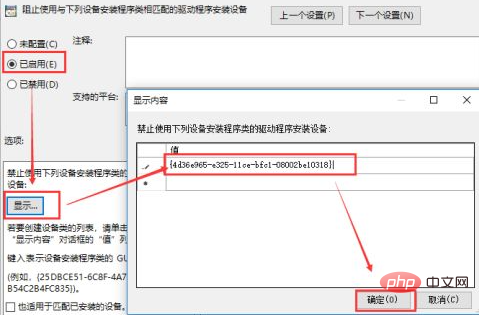
관련 추천: windows 시스템
위 내용은 Win10의 그래픽 카드 드라이버 자동 업데이트 비활성화의 상세 내용입니다. 자세한 내용은 PHP 중국어 웹사이트의 기타 관련 기사를 참조하세요!

